3 начина да се одјавите са Фацебоок Мессенгер-а
Мисцелланеа / / November 28, 2021
Фацебоок је једна од најпопуларнијих платформи друштвених медија на свету. Услуга за размену порука за Фацебоок је позната као Мессенгер. Иако је почео као уграђена функција саме Фацебоок апликације, Мессенгер је сада самостална апликација. Једини начин да шаљете и примате поруке својим Фацебоок пријатељима на свом Андроид паметном телефону је преузимање ове апликације.
Међутим, најчуднија ствар у вези са Мессенгер апликација је да се не можете одјавити. Мессенгер и Фацебоок су зависни. Не можете користити једно без другог. Из тог разлога, апликација Мессенгер је дизајнирана на начин који спречава да се сами одјавите из ње. Не постоји директна опција да се одјавите као друге нормалне апликације. Ово је узрок фрустрације многих Андроид корисника. Спречава их да уклоне све ометања и с времена на време зауставе прилив порука и постова. Међутим, то не значи да не постоји други начин. У ствари, увек постоји решење за овакве ситуације. У овом чланку ћемо вам пружити неке креативне начине да се одјавите са Фацебоок Мессенгер-а.
Садржај
- 3 начина да се одјавите са Фацебоок Мессенгер-а
- Метод 1: Обришите кеш и податке за апликацију Мессенгер
- Метод 2: Одјавите се из Фацебоок апликације
- Метод 3: Одјавите се са Фацебоок.цом из веб претраживача
3 начина да се одјавите са Фацебоок Мессенгер-а
Метод 1: Обришите кеш и податке за апликацију Мессенгер
Свака апликација коју користите генерише неке кеш датотеке. Ове датотеке се користе за чување различитих врста информација и података. Апликације генеришу кеш датотеке да би смањиле време њиховог учитавања/покретања. Неки основни подаци се чувају тако да када се отвори, апликација може да прикаже нешто брзо. Апликације попут Месинџера чувају податке за пријаву (корисничко име и лозинку) тако да не морате сваки пут да уносите акредитиве за пријаву и тако уштедите време. На неки начин, ове кеш датотеке вас држе пријављеним у сваком тренутку. Иако је једина сврха ових кеш датотека да осигурају да се апликација брзо отвори и уштеди време, то можемо искористити у нашу предност.
Без кеш датотека, Мессенгер више неће моћи да прескочи део за пријаву. Више неће имати потребне податке да бисте остали пријављени. На неки начин ћете бити одјављени из апликације. Сада ћете морати да унесете свој ИД и лозинку следећи пут када будете желели да користите апликацију. Пратите доле наведене кораке да обришете кеш за Фацебоок Мессенгер који ће вас аутоматски одјавити са Фацебоок Мессенгер-а.
1. Иди на Подешавања свог телефона, а затим тапните на Аппс опција.


2. Сада изаберите Мессенгер са листе апликација и кликните на Опција складиштења.


3. Сада ћете видети опције за брисање података и брисање кеша. Додирните одговарајућу дугмад и поменуте датотеке ће бити избрисане.

4. Ово ће вас аутоматски одјавити са Мессенгер-а.
Такође прочитајте:Како очистити кеш на Андроид телефону
Метод 2: Одјавите се из Фацебоок апликације
Као што је раније поменуто, апликација Мессенгер и Фацебоок апликација су међусобно повезане. Стога, одјављивањем из апликације Фацебоок аутоматски ћете се одјавити из апликације Мессенгер. Непотребно је рећи да ова метода функционише само ако имате Фацебоок апликација инсталиран на вашем уређају. Пратите доле наведене кораке да бисте се одјавили са своје Фацебоок апликације.
1. Прво отворите Фацебоок апликација на свом уређају.

2. Додирните на Икона хамбургера у горњем десном углу екрана који отвара Мени.

3. Сада, померите се надоле и кликните на Подешавања и приватност опција. Затим додирните на Подешавања опција.
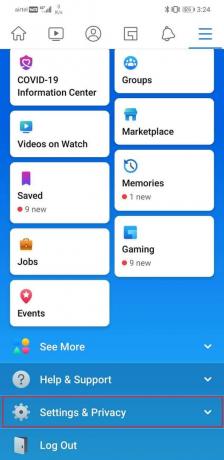
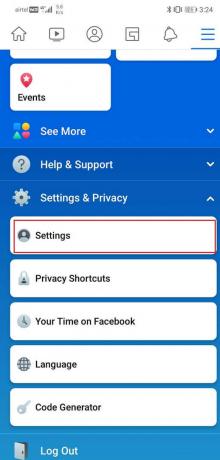
4. Након тога, кликните на Сигурност и пријава опција.
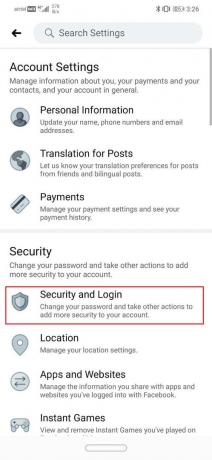
5. Сада ћете моћи да видите листу уређаја на којима сте пријављени под „Где сте пријављени“ таб.
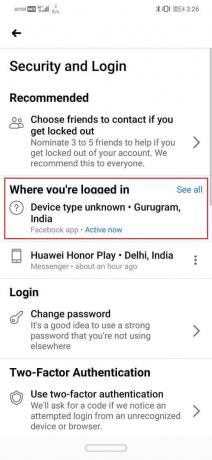
6. Уређај на којем сте пријављени у Мессенгер ће такође бити приказан и јасно означен речима „Мессенгер” написано испод.
7. Кликните на три вертикалне тачке поред њега. Сада једноставно кликните на Одјавити се опција.
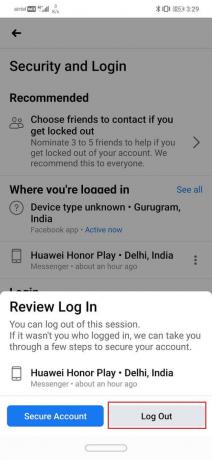
Ово ће вас одјавити из апликације Мессенгер. Можете сами да потврдите тако што ћете поново отворити Мессенгер. Од вас ће се тражити да се поново пријавите.
Такође прочитајте:Исправите немогућност слања фотографија на Фацебоок Мессенгер-у
Метод 3: Одјавите се са Фацебоок.цом из веб претраживача
Ако немате инсталирану Фацебоок апликацију на свом уређају и не желите да преузмете апликацију само да бисте се одјавили са друге, онда то можете учинити са фацебоок.цом стари школски начин. Првобитно, Фацебоок је веб локација и стога му се може приступити преко веб претраживача. Само посетите званичну страницу Фацебоок-а, пријавите се са својим корисничким именом и лозинком, а затим се одјавите са Мессенгер-а из подешавања. Кораци за одјављивање са Фацебоок Мессенгер-а су прилично исти као и за апликацију.
1. Отворите нову картицу на свом Веб претраживач (рецимо Цхроме) и отворите Фацебоок.цом.
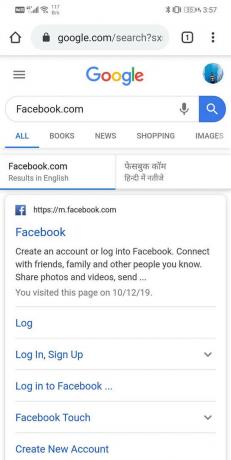
2. Сада се пријавите на свој налог тако што ћете укуцати корисничко име и лозинка.
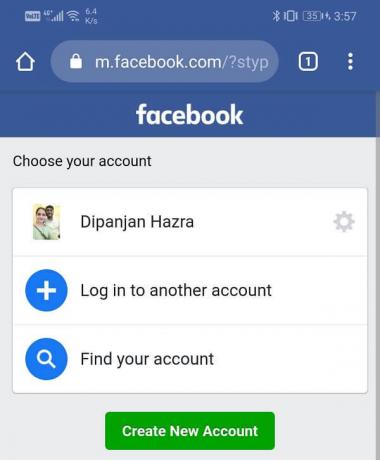

3. Додирните на икона хамбургера у горњем десном углу екрана и то ће отворити мени. Померите се надоле и додирните Опција подешавања.
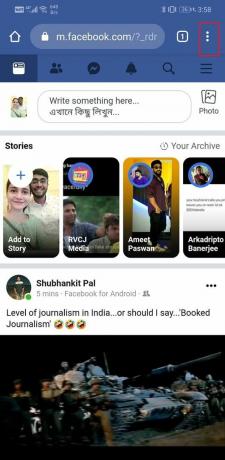
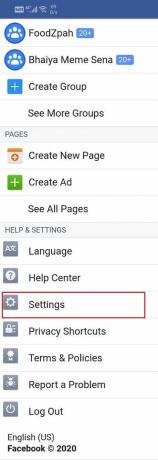
4. Овде изаберите Сигурност и пријава опција.

5. Сада ћете моћи да видите листу уређаја на којима сте пријављени под "Где сте пријављени” таб.
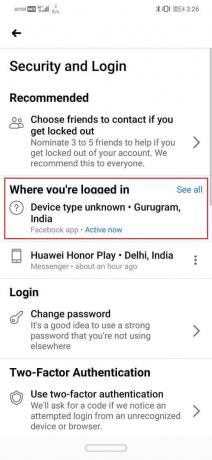
6. Уређај на којем сте пријављени у Мессенгер ће такође бити приказан и јасно означен речима „Месинџер“ исписан испод њега.
7. Кликните на три вертикалне тачке поред тога. Сада једноставно кликните на Одјавити се опција.


Препоручено:3 начина да опоравите своје избрисане фотографије на Андроиду
Ово ће вас одјавити из апликације Мессенгер и мораћете поново да се пријавите када следећи пут отворите апликацију Мессенгер.



